The Witness ialah permainan penerokaan teka-teki 2016 yang dibangunkan dan diterbitkan oleh Thekla Inc. Dalam permainan itu, pemain meneroka pulau terbuka dan menyelesaikan teka-teki yang tersembunyi di persekitaran. Begini cara memainkannya pada komputer Linux anda.

Mendapatkan The Witness bekerja pada Linux
The Witness ialah permainan yang sangat baik, tetapi malangnya, ia tidak berfungsi pada Linux secara asli. Jadi, jika anda ingin memainkannya, anda perlu menggunakan Proton dalam keluaran Linux Steam.
Pasang Steam
Malangnya, Steam tidak diprapasang pada banyak sistem pengendalian Linux, jadi kami mesti menunjukkan cara untuk menjadikannya berfungsi. Buka tetingkap terminal pada desktop Linux dengan menekan Ctrl + Alt + T pada papan kekunci untuk memulakan pemasangan. Atau, cari "Terminal" dalam menu apl dan jalankannya dengan cara itu.
Dengan tetingkap terminal terbuka dan sedia untuk digunakan, persediaan Steam boleh bermula. Ikut arahan pemasangan di bawah yang sepadan dengan OS Linux yang anda gunakan pada masa ini.
Ubuntu
Steam disertakan dalam repo rasmi Ubuntu. Jadi untuk menjadikannya berfungsi, anda hanya perlu melaksanakan arahan pemasangan apt di bawah.
sudo apt install steam
Debian
Mereka yang menggunakan Debian perlu memuat turun pakej Steam DEB secara manual dari laman web rasmi Steam. Untuk mendapatkan pakej Steam DEB, gunakan arahan muat turun wget di bawah.
wget https://steamcdn-a.akamaihd.net/client/installer/steam.deb
Selepas memuat turun pakej Steam DEB ke komputer anda, pemasangan Steam sedia untuk dimulakan pada Debian. Menggunakan arahan dpkg di bawah, sediakan pakej Steam.
sudo dpkg -i steam.deb
Setelah pakej Steam DEB dipasang pada PC Debian anda, anda perlu membetulkan sebarang isu pergantungan yang mungkin berlaku semasa proses pemasangan. Menggunakan arahan apt-get install di bawah, selesaikan masalah.
sudo apt-get install -f
Arch Linux
Steam tersedia untuk semua pengguna Arch Linux melalui repositori perisian "multilib". Malangnya, repo perisian "multilib" tidak didayakan secara lalai. Untuk menyediakannya, buka /etc/pacman.conffail dalam editor teks kegemaran anda (sebagai akar).
Dengan fail teks dibuka dalam editor teks (sebagai akar), cari bahagian "multilib" dan alih keluar simbol # dari hadapannya, serta dari baris terus di bawah.
Sebaik sahaja anda telah mengedit fail teks, simpan dan tutupnya. Kemudian, gunakan arahan pacman di bawah untuk menyegerakkan Arch Linux dengan repo rasmi.
sudo pacman -Syy
Akhir sekali, pasang keluaran terbaru Steam pada Arch dengan arahan pacman .
sudo pacman -S wap
Fedora/OpenSUSE
Steam berfungsi pada kedua-dua Fedora dan OpenSUSE daripada repositori perisian yang disertakan di luar kotak. Walau bagaimanapun, Steam berfungsi lebih baik pada sistem pengendalian ini jika anda memasang keluaran Flatpak, jadi kami cadangkan mengikut arahan tersebut.
Flatpak
Dengan masa jalan Flatpak dikonfigurasikan, dayakan gedung aplikasi Flathub pada komputer anda dengan arahan tambah jauh flatpak . Kemudian, pasang apl Steam menggunakan arahan pemasangan flatpak .
flatpak remote-add --if-not-exists flathub https://flathub.org/repo/flathub.flatpakrepo
flatpak pasang flathub com.valvesoftware.Steam
Pasang The Witness pada Linux
Dengan Steam dipasang, buka aplikasi dan log masuk ke akaun anda menggunakan kata laluan anda. Kemudian, ikut arahan langkah demi langkah di bawah untuk membolehkan The Witness berfungsi di Linux.
Langkah 1: Buka menu "Stim", dan klik pada butang "Tetapan" untuk mengakses kawasan tetapan Steam. Kemudian, cari bahagian "Steam Play", dan klik padanya dengan tetikus.
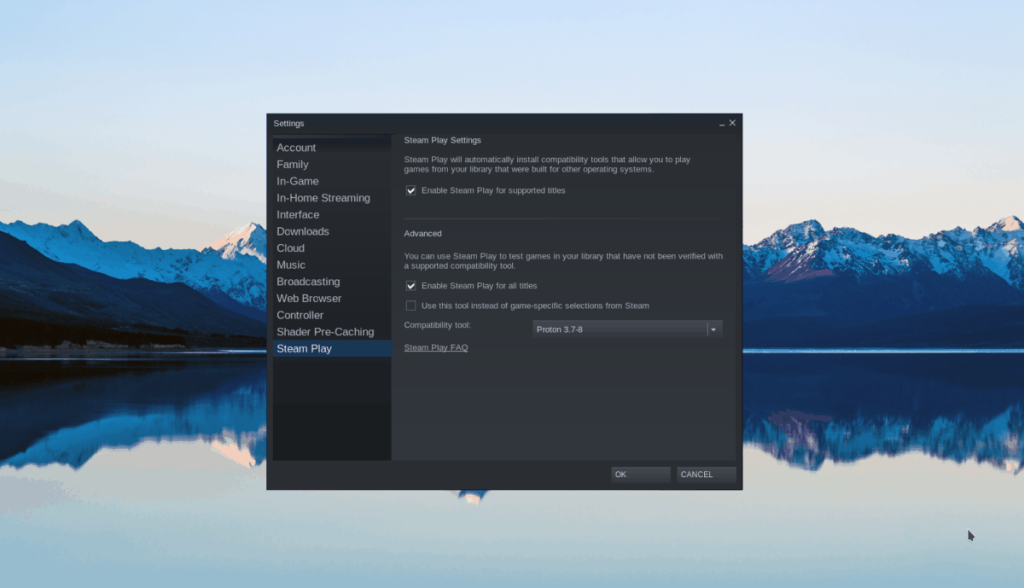
Di dalam kawasan Steam Play, tandai kedua-dua kotak "Dayakan Steam Play untuk tajuk yang disokong" dan kotak "Dayakan Steam Play untuk semua tajuk lain". Klik pada butang "OK" untuk menggunakan perubahan pada Steam.
Langkah 2: Cari butang "Kedai" di dalam apl Steam dan klik padanya dengan tetikus untuk pergi ke Kedai Steam. Sekali di Steam Store, klik pada kotak carian, taip "The Witness," dan tekan kekunci Enter untuk melihat hasil carian.
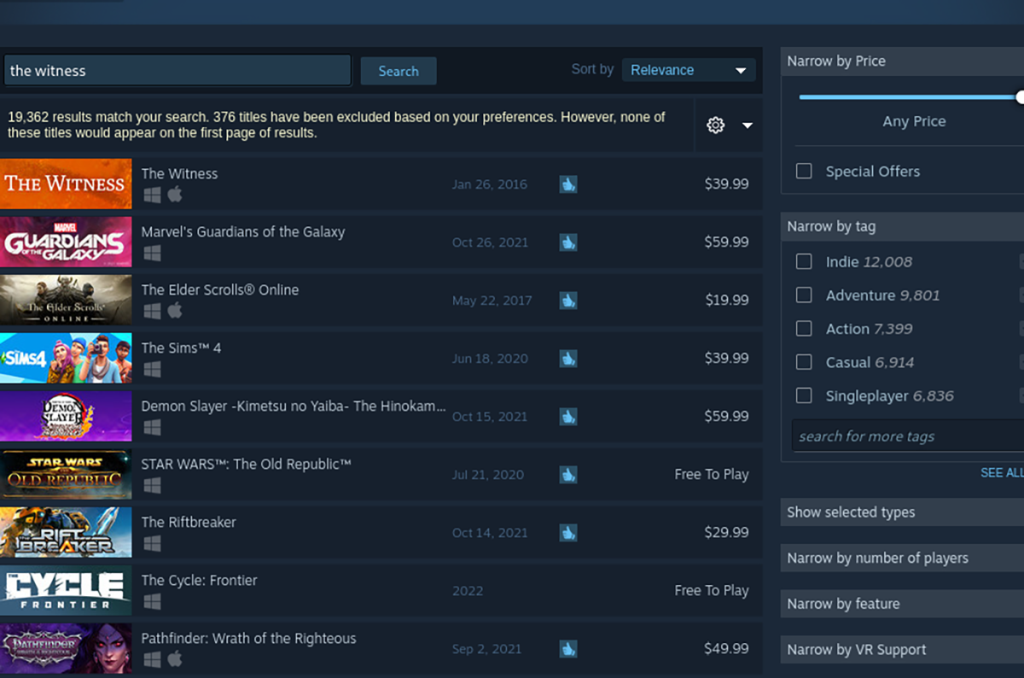
Lihat hasil carian untuk "The Witness" dan pilihnya untuk mengakses halaman Steam Storefront permainan.
Langkah 3: Setelah berada di halaman Steam Storefront The Witness, cari butang "Tambah ke troli" hijau dan klik padanya dengan tetikus untuk menambah permainan ke troli Steam anda. Kemudian, klik pada ikon troli Steam untuk membeli The Witness untuk akaun Steam anda.
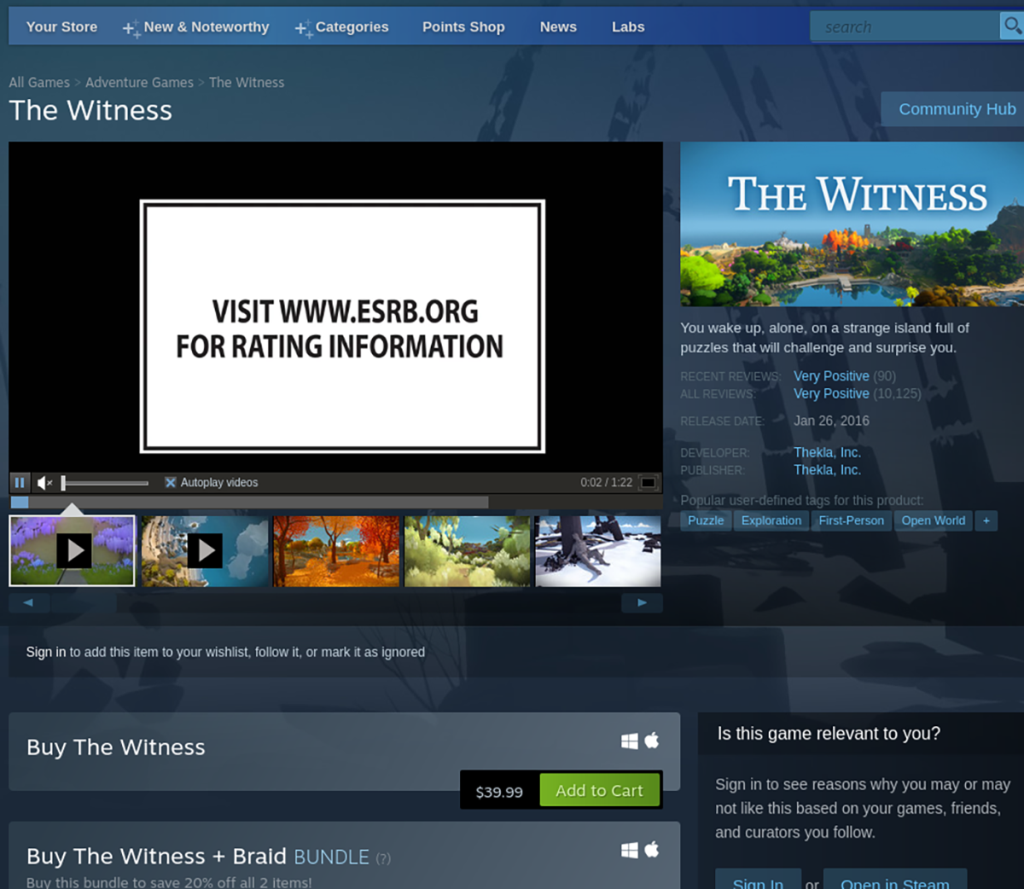
Langkah 4: Selepas membeli The Witness, klik pada butang "Library" untuk mengakses perpustakaan Steam anda. Kemudian, cari "The Witness" dan pilihnya. Klik pada butang "INSTALL" biru untuk memuat turun dan memasang permainan pada komputer Linux anda.

Langkah 5: Apabila proses muat turun selesai, butang "PASANG" biru akan bertukar menjadi butang "MAIN" hijau. Pilih butang main ini untuk memulakan The Witness pada komputer anda.


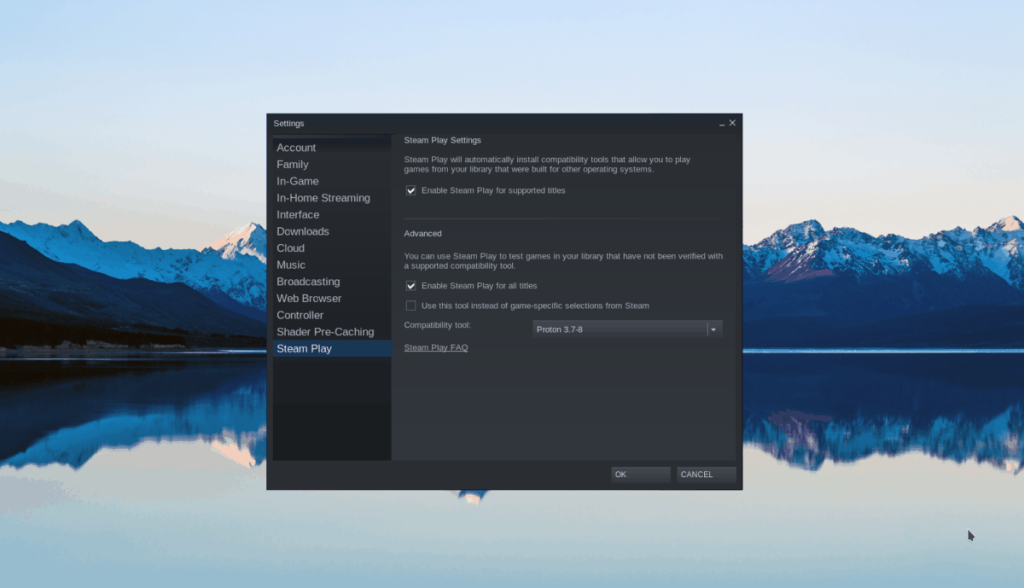
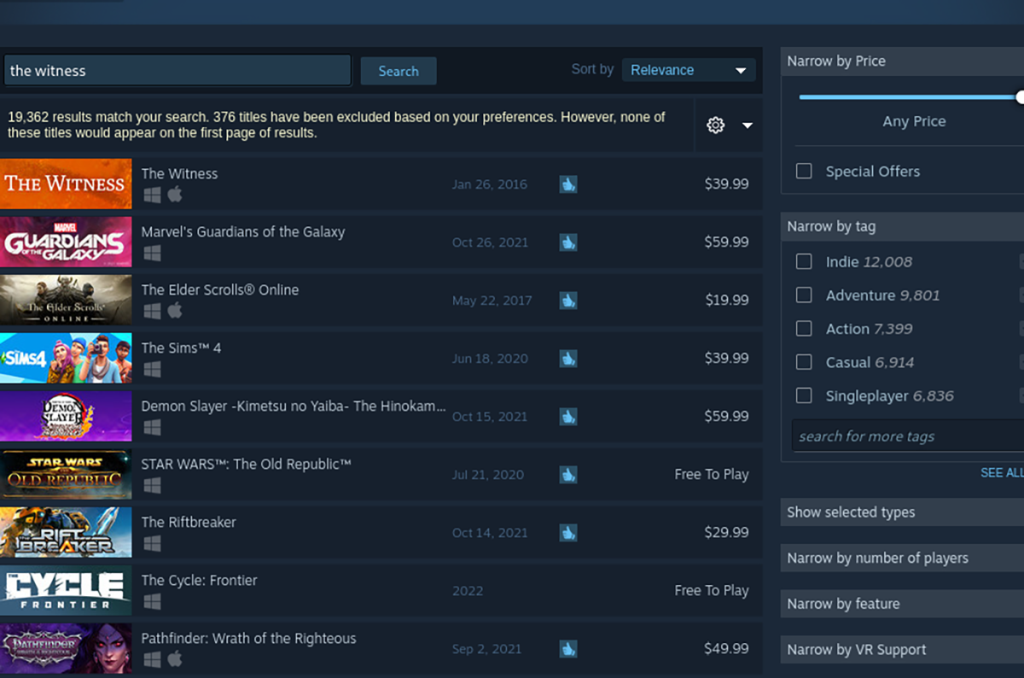
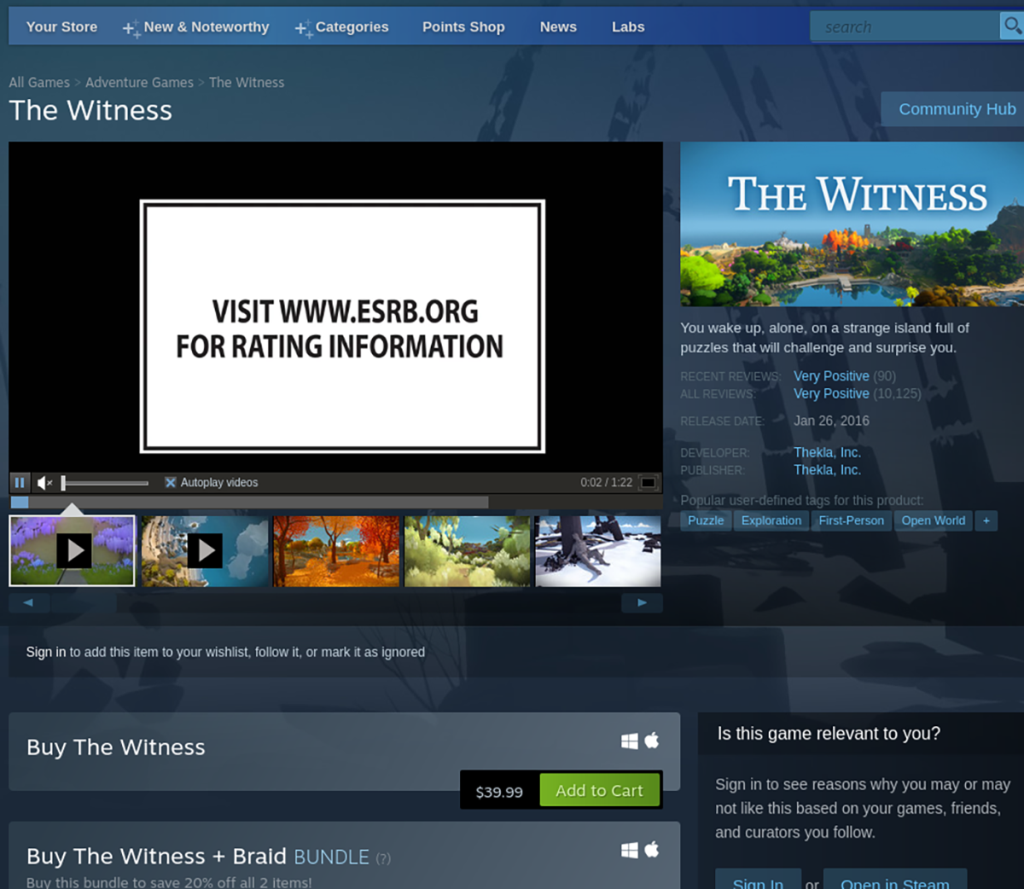



![Muat turun FlightGear Flight Simulator Secara Percuma [Selamat mencuba] Muat turun FlightGear Flight Simulator Secara Percuma [Selamat mencuba]](https://tips.webtech360.com/resources8/r252/image-7634-0829093738400.jpg)




